Gebruik Password Boss als authenticator voor sites met tweefactorauthenticatie.
Leer hoe u Password Boss kunt gebruiken als veilige twee-factor-authenticatiemethode voor uw onlineaccounts.
Password Boss is een handige tool waarmee je eenmalige wachtwoorden kunt opslaan en ophalen voor websites met tweefactorauthenticatie (2FA). Het synchroniseert 2FA veilig op al je apparaten, zodat je nooit de toegang tot de code verliest, zelfs niet als je een nieuwe telefoon aanschaft of je telefoon kwijtraakt. Met Password Boss beheer je je 2FA-codes eenvoudig en heb je de zekerheid dat ze altijd veilig en toegankelijk zijn.
Twee-factorauthenticatie instellen voor een website
Bureaublad
- Meld u aan op de website waar u de tweefactorauthenticatie gaat instellen.
- Wanneer u wordt gevraagd om een QR-code of een geheime code, kopieert u de geheime code .
- Open uw opgeslagen wachtwoord in Password Boss .
- Plak de code van de website in het veld Eenmalig wachtwoord (2FA) en klik op Opslaan naast het veld.
- U ziet nu het eenmalige wachtwoord
- Klik op Opslaan .
Web-app
- Meld u aan op de website waar u de tweefactorauthenticatie gaat instellen.
- Wanneer u wordt gevraagd om een QR-code of een geheime code, kopieert u de geheime code .
- Open uw opgeslagen wachtwoord in Password Boss .
- Plak de code van de website in het veld Eenmalig wachtwoord (2FA) en klik op Opslaan naast het veld.
- U ziet nu het eenmalige wachtwoord
- Klik op Opslaan .
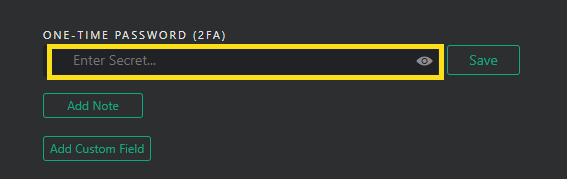
Mobiel
- Open Password Boss .
- Tik op het opgeslagen wachtwoord voor de website en tik op de knop Bewerken.
- Tik op het camerapictogram in het veld Eenmalig wachtwoord (2FA).
- Scan de QR-code van de website. Als u de QR-code niet kunt scannen, kunt u de geheime code van de website kopiëren en plakken in Password Boss .
- Tik op Opslaan.
Het aanmaken van eenmalige wachtwoorden van 8 cijfers
De meeste websites gebruiken eenmalige wachtwoorden van 6 cijfers, maar sommige vereisen ook eenmalige wachtwoorden van 8 cijfers. Met Password Boss kun je eenvoudig een code van 8 cijfers aanmaken.
Om 8-cijferige codes te maken, hoeft u alleen maar &digits=8 toe te voegen aan het einde van de geheime code die u op de website vindt. U kunt de geheime code die in Password Boss is opgeslagen, bewerken door de optie Bewerken te kiezen.